44 Experten-Tipps fürs Internet
Passwörter, Viren-Check und IP-Adresse
von Andreas Fischer - 06.09.2013
26. Passwort doch speichern
Für Firefox
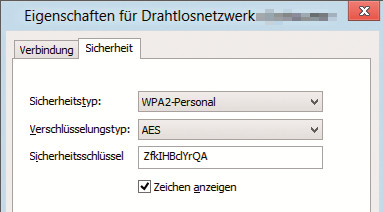
WLAN-Schlüssel anzeigen: In Windows 7 und 8 lässt sich Ihr WLAN-Schlüssel auch im Klartext anzeigen
So geht’s: Rufen Sie „Firefox, Einstellungen, Einstellungen“ auf und klicken Sie auf „Sicherheit“ und dort auf „Ausnahmen“. Markieren Sie die Seite, zu der Sie doch das Passwort abspeichern wollen, und klicken Sie dann auf „Entfernen“.
27. Mehr Downloads
Für den Internet Explorer
Der Internet Explorer weigert sich, mehr als zwei Dateien gleichzeitig herunterzuladen. Das lässt sich abstellen.
So geht’s: Öffnen Sie den Registrierungs-Editor mit [Windows R] und regedit. Navigieren Sie zu „HKEY_CURRENT_USER\Software\Microsoft\Windows\CurrentVersion\Internet Settings“ und rufen Sie „Bearbeiten, Neu, DWORD-Wert (32-Bit)“ auf. Nennen Sie den neuen Schlüssel MaxConnectionsPer1_0Server. Klicken Sie doppelt darauf, tragen Sie bei „Wert“ zum Beispiel 10 ein und markieren Sie „Dezimal“. Wiederholen Sie den Vorgang mit dem Schlüssel MaxConnectionsPerServer.
28. WLAN-Schlüssel anzeigen
Für Windows 7 und 8
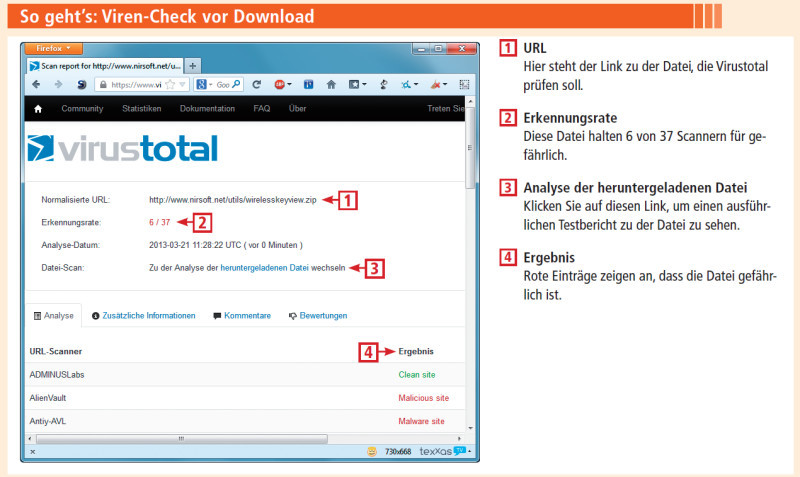
Viren-Check vor Download: Virustotal scannt nicht nur Dateien, die Sie bereits auf der Festplatte haben. Der Online-Dienst prüft auch Links zu Dateien
So geht’s: Klicken Sie auf das WLAN-Symbol unten rechts im System-Tray und dann mit der rechten Maustaste auf den Namen Ihres Funknetzes. Wählen Sie unter Windows 7 „Eigenschaften“ und unter Windows 8 „Verbindungseigenschaften anzeigen“ aus. Aktivieren Sie dann „Sicherheit, Zeichen anzeigen“.
29. Viren-Check vor Download
Für Browser
Prüfen Sie eine Datei auf Virenbefall, noch bevor Sie sie auf Ihren PC herunterladen.
So geht’s: Rufen Sie die Seite www.virustotal.com/de/#url auf und tippen Sie den Link zu der Datei in das Eingabefeld. Klicken Sie dann auf „Scannen!“.
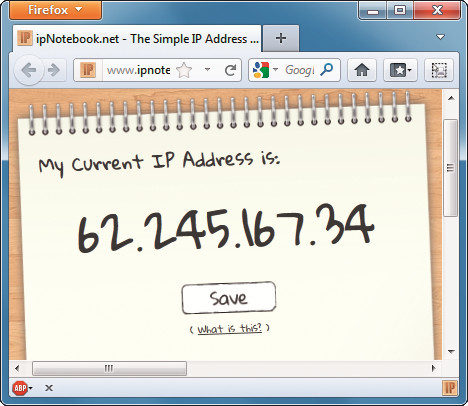
IP-Adresse herausfinden: Das Firefox-Add-on IP Notebook zeigt die aktuelle öffentliche IP-Adresse
Weitere Informationen erhalten Sie durch einen Klick auf „Zu der Analyse der heruntergeladenen Datei wechseln“.
30. IP-Adresse herausfinden
Für Firefox
IP Notebook teilt Ihnen Ihre aktuelle öffentliche IP-Adresse mit einem Klick mit.
So geht’s: Installieren Sie das Add-on und starten Sie den Browser neu. Klicken Sie dann unten rechts auf das „IP“-Symbol, um Ihre aktuelle IP-Adresse zu sehen.